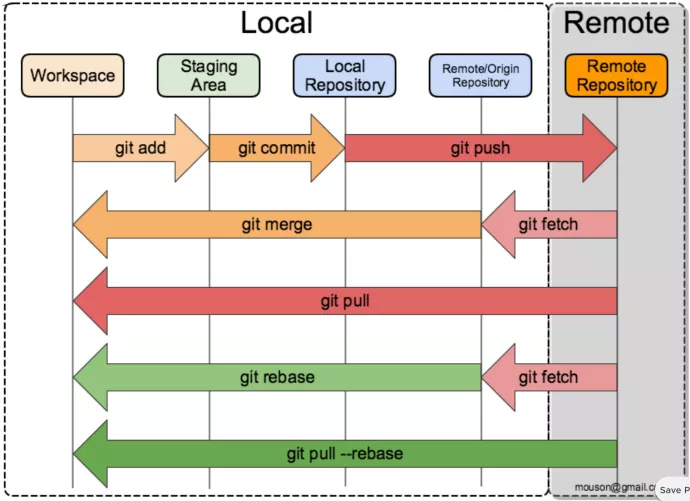
虽然git诞生距今已有12年之久,网上各种关于git的介绍文章数不胜数,但是依然有很多人(包括我自己在内)对于它的功能不能完全掌握。以下的介绍只是基于我个人对于git的理解,并且可能生编硬造了一些不完全符合git说法的词语。目的只是为了让git通俗化,使初学者也能大概了解如何快速上手git。同时,下面所有讨论,我们都假设只使用一个分支,也就是主分支master的情况,虽然这种作法并不符合git规范,但是现实情况中绝大部分用户是直接在master分支上进行工作的,所以在这里我们不去引入更加复杂的各种分支的情况,也不涉及标签tag的操作,只讲在最简单的主分支上如何回退。
基本概念
3个步骤

正常情况下,我们的工作流就是3个步骤,对应上图中的3个箭头线:
git add .
git commit -m "comment"
git push
1.git add .把所有文件放入暂存区;
2.git commit把所有文件从暂存区提交进本地仓库;
3.git push把所有文件从本地仓库推送进远程仓库。
4个区
git之所以令人费解,主要是它相比于svn等等传统的版本管理工具,多引入了一个暂存区(Stage)的概念,就因为多了这一个概念,而使很多人疑惑。其实,在初学者来说,每个区具体怎么工作的,我们完全不需要关心,而只要知道有这么4个区就够了:
-
工作区(Working Area)
-
暂存区(Stage)
-
本地仓库(Local Repository)
-
远程仓库(Remote Repository)
5种状态
以上4个区,进入每一个区成功之后会产生一个状态,再加上最初始的一个状态,一共是5种状态。以下我们把这5种状态分别命名为:
-
未修改(Origin)
-
已修改(Modified)
-
已暂存(Staged)
-
已提交(Committed)
-
已推送(Pushed)
检查修改
了解了基本概念之后,我们来谈一谈犯错误之后如何撤销的问题。首先,我们要了解如何检查这3个步骤当中每一个步骤修改了什么,然后才好判断有没有修改成功。检查修改的二级命令都相同,都是diff,只是参数有所不同。
已修改,未暂存
git diff
首先,我们来看一下,如果我们只是简单地在浏览器里保存了一下文件,但是还没有做git add .之前,我们如何检查有哪些修改。我们先随便拿一个文件来做一下实验:
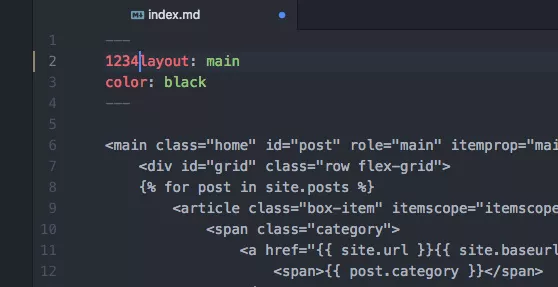
我们在文件开头的第2行胡乱加了4个数字1234,存盘,这时文件进入了已修改状态,但是还没有进入暂存区,我们运行git diff,结果如下:
diff --git a/index.md b/index.md
index 73ff1ba..1066758 100644
--- a/index.md
+++ b/index.md
@@ -1,5 +1,5 @@
---
-layout: main
+1234layout: main
color: black
---
git diff的结果告诉我们哪些文件已经做了哪些修改。
已暂存,未提交
git diff --cached
现在我们把修改放入暂存区看一下。先执行git add .,然后执行git diff,你会发现没有任何结果:

这说明git diff这个命令只检查我们的工作区和暂存区之间的差异,如果我们想看到暂存区和本地仓库之间的差异,就需要加一个参数git diff --cached:
diff --git a/index.md b/index.md
index 73ff1ba..1066758 100644
--- a/index.md
+++ b/index.md
@@ -1,5 +1,5 @@
---
-layout: main
+1234layout: main
color: black
---
这时候我们看到的差异是暂存区和本地仓库之间的差异。
已提交,未推送
git diff master origin/master
现在,我们把修改从暂存区提交到本地仓库,再看一下差异。先执行git commit,然后再执行git diff --cached,没有差异,执行git diff master origin/master,可以看到差异:
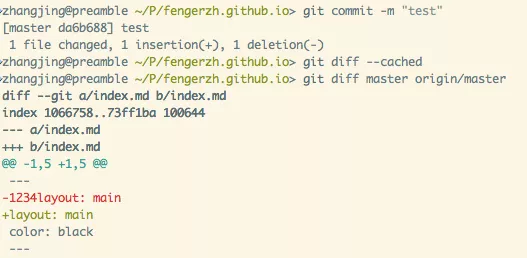
在这里,master就是你的本地仓库,而origin/master就是你的远程仓库,master是主分支的意思,因为我们都在主分支上工作,所以这里两边都是master,而origin就代表远程。
撤销修改
了解清楚如何检查各种修改之后,我们开始尝试各种撤销操作。
已修改,未暂存
如果我们只是在编辑器里修改了文件,但还没有执行git add .,这时候我们的文件还在工作区,并没有进入暂存区,我们可以用:
git checkout .
或者
git reset --hard
来进行撤销操作。
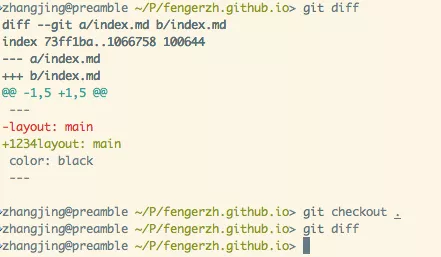
可以看到,在执行完git checkout .之后,修改已被撤销,git diff没有任何内容了。
一对反义词 git add .的反义词是git checkout .。做完修改之后,如果你想向前走一步,让修改进入暂存区,就执行git add .,如果你想向后退一步,撤销刚才的修改,就执行git checkout .。
已暂存,未提交
你已经执行了git add .,但还没有执行git commit -m "comment"。这时候你意识到了错误,想要撤销,你可以执行:
git reset
git checkout .
或者
git reset --hard
git reset只是把修改退回到了git add .之前的状态,也就是说文件本身还处于已修改未暂存状态,你如果想退回未修改状态,还需要执行git checkout .。
或许你已经注意到了,以上两个步骤都可以用同一个命令git reset --hard来完成。是的,就是这个强大的命令,可以一步到位地把你的修改完全恢复到未修改的状态。
已提交,未推送
你的手太快,你既执行了git add .,又执行了git commit,这时候你的代码已经进入了你的本地仓库,然而你后悔了,怎么办?不要着急,还有办法。
git reset --hard origin/master
还是这个git reset --hard命令,只不过这次多了一个参数origin/master,正如我们上面讲过的,origin/master代表远程仓库,既然你已经污染了你的本地仓库,那么就从远程仓库把代码取回来吧。
已推送
很不幸,你的手实在是太快了,你既git add了,又git commit了,并且还git push了,这时你的代码已经进入远程仓库。如果你想恢复的话,还好,由于你的本地仓库和远程仓库是等价的,你只需要先恢复本地仓库,再强制push到远程仓库就好了:
git reset --hard HEAD^
git push -f
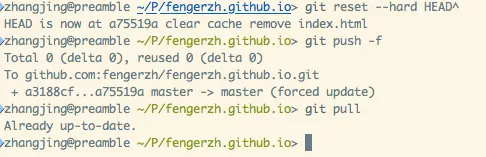
git reset --hard head #当前版本
git reset --hard HEAD^ #回退到上一个版本 git reset --hard HEAD^^ #回退到上上一个版本 git reset --hard HEAD~50 #回退到往上50个版本 git reset --hard HEAD~100 #回退到往上100个版本
## gitlab回退到某次commit
$ git reset --hard 3018a546427e1f865524b82b488d6a2721d00759
总结
以上4种状态的撤销我们都用到了同一个命令git reset --hard,前2种状态的用法甚至完全一样,所以只要掌握了git reset --hard这个命令的用法,从此你再也不用担心提交错误了。